
首先让我们来认识一下Excel宏。什么是Excel宏呢?
在Excel中,“宏”是一个难以理解的概念,笔者上学的时候就困惑了很长时间。碰到这样的概念问题搞不清时,我们不妨试验一下,动手录制一个宏。通过实践得到这个事物的表现,再分析它的表现来看它到底是什么。
要创建一个新宏,依次单击“工具”→“宏”→“录制新宏”,如图8-4所示。
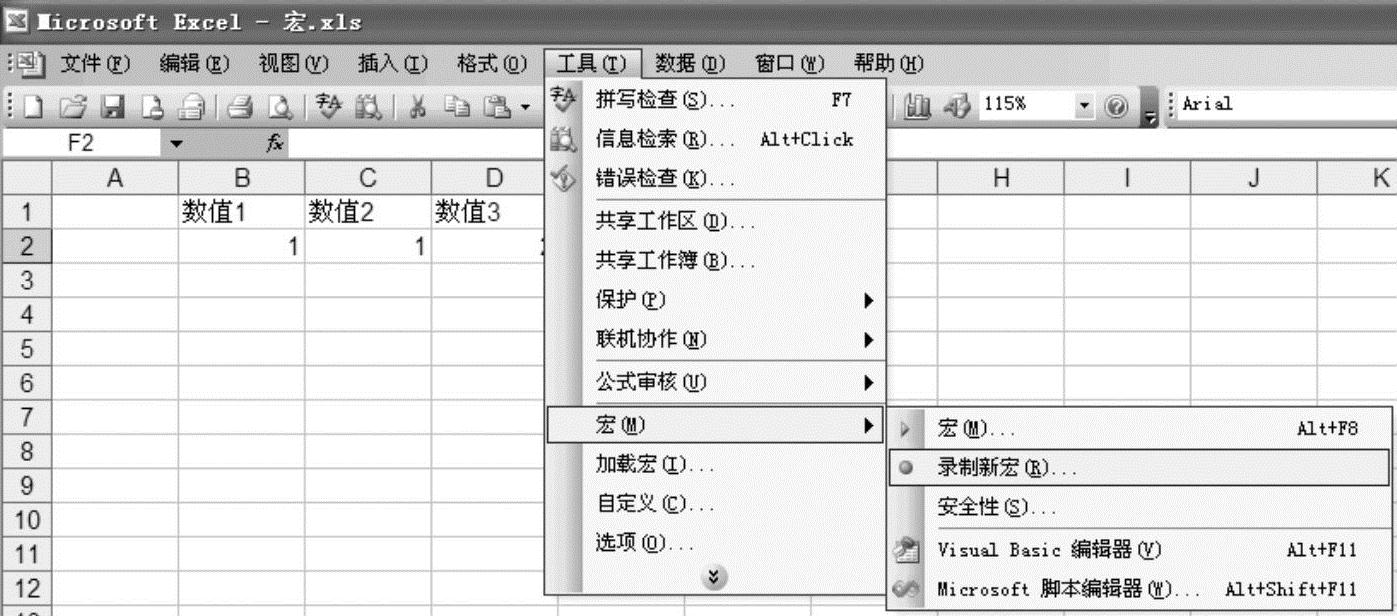
图8-4 录制一个新宏
单击“录制新宏”菜单项后,将会弹出“录制新宏”对话框,可以给这个宏起一个名字叫“测试”,同时可以设置快捷键来快速调用宏,如图8-5所示。
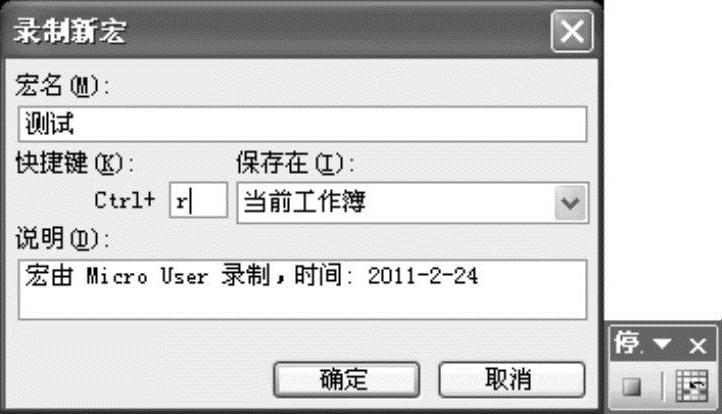
图8-5 “录制新宏”对话框和“停止宏录制”按钮
现在便可以录制一个宏,设置B1单元格的字体为红色加粗。然后单击“停止宏录制”按钮,如图8-6所示。
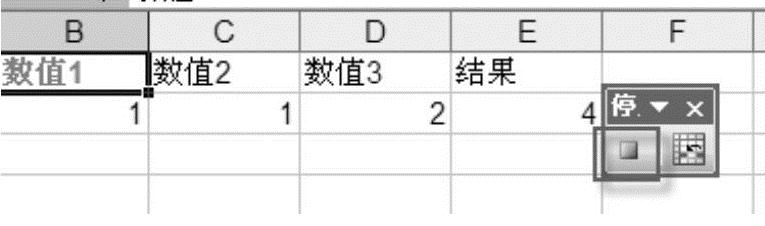
图8-6 录制宏
还记得刚才为这个宏设置的快捷键〈Ctrl+r〉么?现在我们选择D1单元格,然后按快捷键〈Ctrl+r〉,如图8-7所示。
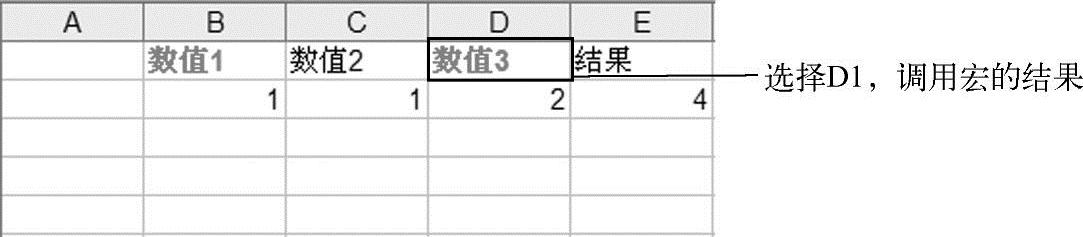
图8-7 使用快捷键调用宏
使用宏就像雇佣了一个永不疲倦的机器人一样,用户可以将各种重复动作都交给宏来处理,只要记得快捷键就行。但这种使用快捷键调用宏的方式比较容易忘记,而Excel为用户提供了按钮控件。单击“视图”→“工具栏”→“窗体”,调出窗体工具栏,在表格里添加一个按钮,并指定宏,如图8-8所示。
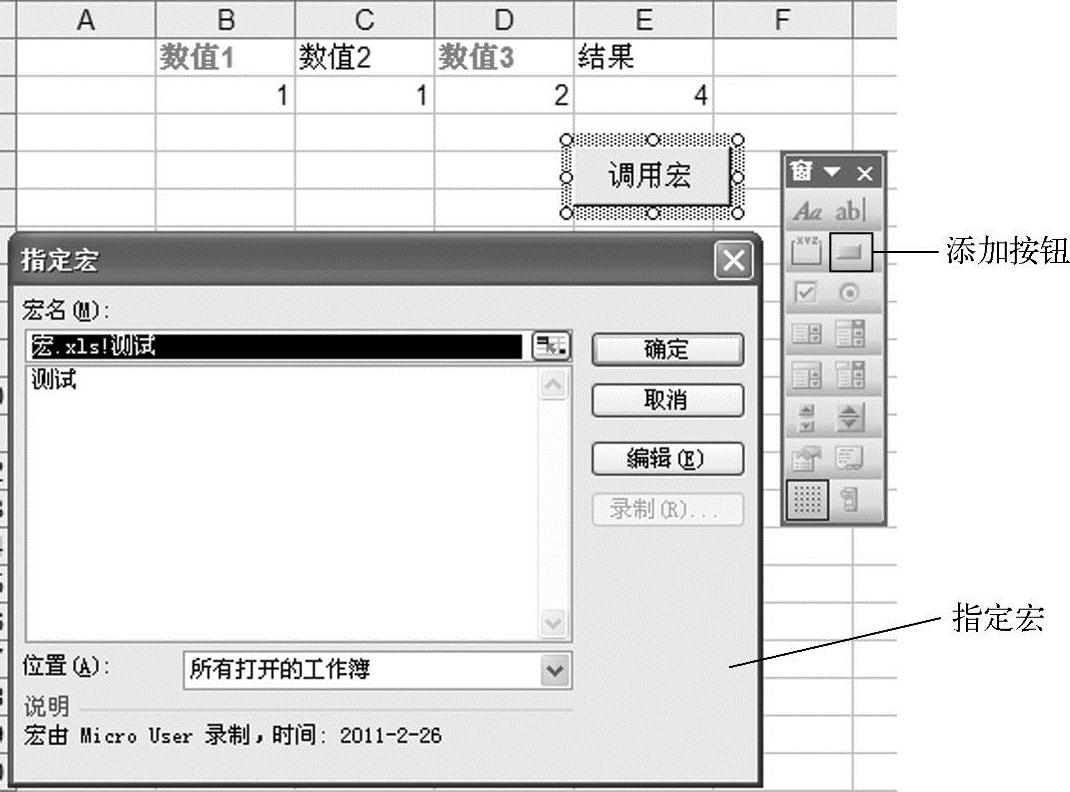
图8-8 添加按钮并指定宏(www.xing528.com)
这样就再也不用担心会忘记宏调用的快捷方式了。
通过这个例子,我们可以看出宏将我们从宏录制时刻起到宏录制结束的时间段内的操作全部都记录了下来,并将它保存在了Excel文件中(详见第8章/宏.xls)。
但宏到底是什么?它在Excel文件中究竟是以什么样的形式存在的?下面我们再次调出按钮的指定宏菜单,右键单击“调用宏”按钮,选择“指定宏”,如图8-9所示。
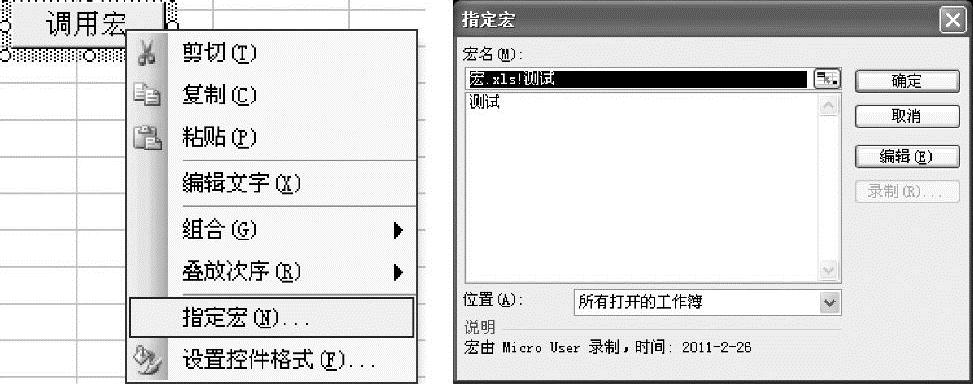
图8-9 “指定宏”对话框
在“指定宏”对话框中,单击“编辑”按钮,将看到一个全新的编辑窗口,这个窗口叫Microsoft Visual Basic编辑窗口(Basic语言编辑器,Excel中的Basic是由微软公司开发的,它最初的实现者是微软创始人比尔·盖茨),如图8-10所示。
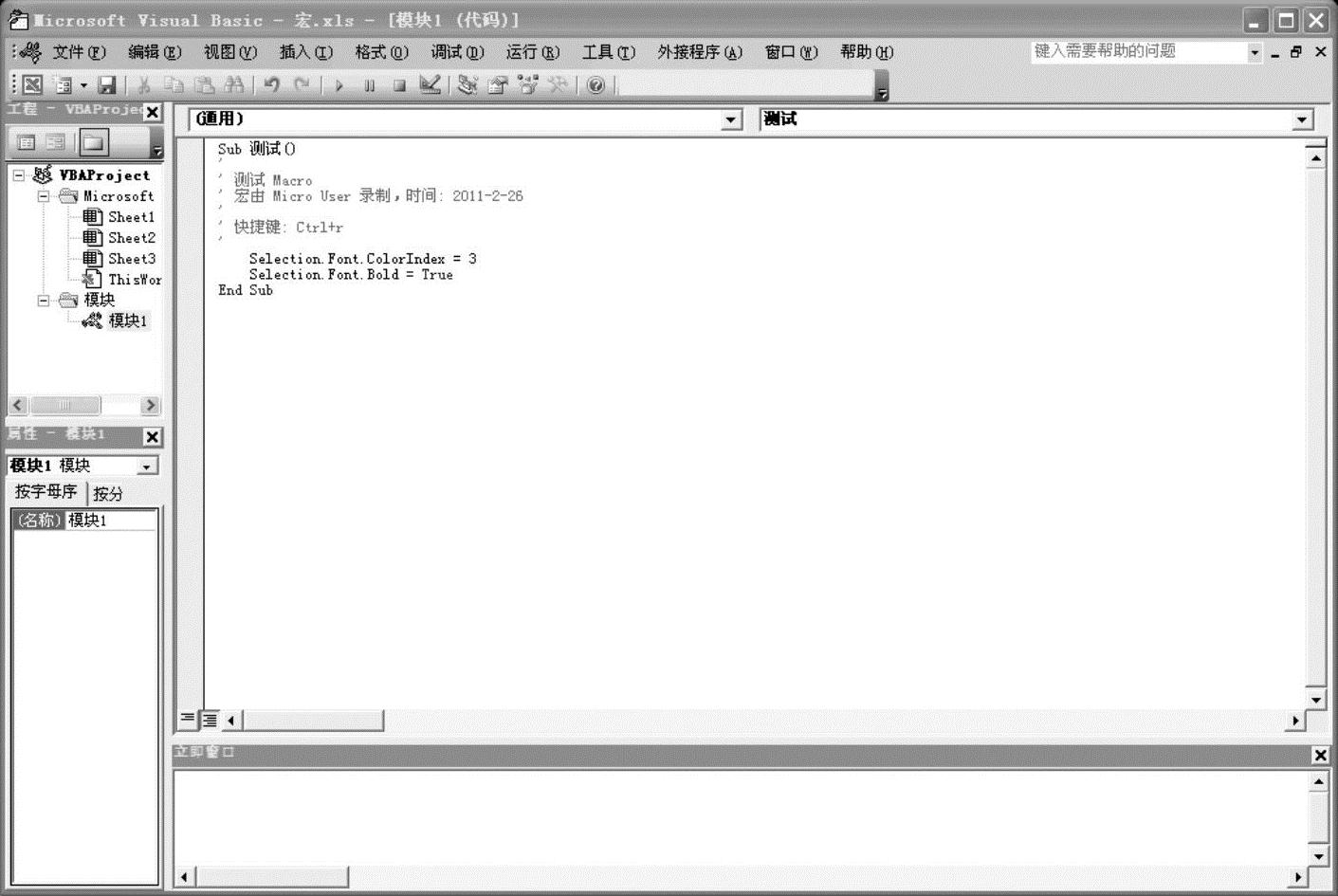
图8-10 Microsoft Visual Basic编辑窗口
之前录制的测试宏事实上是使用Basic语言编写的程序,其代码如代码清单8-1所示。
【代码清单8-1】

这段代码一共两行,一行是将文字颜色设为红色。另一行则是将文字设为粗体。
我们录制的宏最后成为了一个用Basic编写的代码段或者叫Sub(读者也可以把Sub理解成一个由代码组成的集合),这段代码存储在Excel文件中。
现在我们知道了宏其实就是一段用Basic语言编写的程序,我们是否可以直接使用Excel自带的Basic语言编写程序来做更多的事?
答案是肯定的,在下一节笔者将简要介绍Excel Basic语言开发。
免责声明:以上内容源自网络,版权归原作者所有,如有侵犯您的原创版权请告知,我们将尽快删除相关内容。




